دیسک نجات آنتی ویروس ای وی جی AVG Rescue CD 2012 120.120823a5226
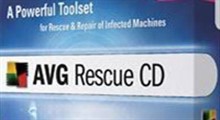
دیسک نجات آنتی ویروس ای وی جی AVG Rescue CD 2012 120.120823a5226
امروز آنتی ویروس های رایگان و پولی فراوانی وجود دارند، که به خوبی از آلوده شدن کامپیوتر به ویروس ها و دیگر بدافزارها جلوگیری می کنند. در میان نسخه های رایگان، آنتی ویروس های Avast، Microsoft ،Avira و AVG جزو بهترین ها هستند.از همین رو امروز دیسک نجات آنتی ویروس AVG را ارائه کرده اییم.
راهنمای استفاده از «سی دی نجات ای وی جی» :
اگر یک ویروس یا اسپای ور به ویندوز آسیب جدی وارد کند به گونه ای که دیگر بوت نشود، تنها راه، استفاده از یک سی دی نجات است تا کامپیوتر خودتان را نجات دهید. سی دی نجات ای وی جی یک نسخه پرتابل از آنتی ویروس ای وی جی است که به صورت یک سی دی یا کول دیسک قابل بوت (Bootable) سیستم های آلوده را تمیز می کند
توضیح: بوت (Boot) به معنی راه اندازی است. زمانی که دکمه روشن شدن یک کامپیوتر را می زنید اولین فرایندی که اجرا می شود بوت است. طی این فرایند کامپیوتر، سیستم عامل را می شناسد و آن را اجرا می کند. از این پس خود سیستم عامل کار را به دست می گیرد. کامپیوتر زمانی که روشن می شود به صورت پیش فرض کدهای بوت شدن خود را از هارد (Hard) می خواند و سیستم عامل عادی را اجرا می کند، اما زمانی که می گوییم از طریق سی دی بوت شود، کدهای بوتی که در سی دی داریم اجرا می گردند.
با استفاده از این منو می توان کامپیوتر را اسکن (جستجو) کرد، فایل ها را ویرایش کرد، سخت افزار را کنترل کرد و حتی تنظیمات رجیستری (تنظیمات اصلی سیستم عامل) را نیز تغییر داد. با توجه به اینکه سی دی موردنظر بر پایه سیستم عامل لینوکس است، برخی از ابزارهای این سیستم عامل را نیز در اختیار خواهید داشت. سی دی نجات ای وی جی (AVG Rescue CD) یک نرم افزار رایگان است و می تواند به راحتی ویندوز و لینوکس های آلوده به ویروس را تمیز کند.
اگر یک ویروس یا اسپای ور به ویندوز آسیب جدی وارد کند به گونه ای که دیگر بوت نشود، تنها راه، استفاده از یک سی دی نجات است تا کامپیوتر خودتان را نجات دهید. سی دی نجات ای وی جی یک نسخه پرتابل از آنتی ویروس ای وی جی است که به صورت یک سی دی یا کول دیسک قابل بوت (Bootable) سیستم های آلوده را تمیز می کند.
قرار دادن نرم افزار «سی دی نجات ای وی جی» روی یک سی دی
اگر می خواهید نرم افزار را روی یک سی دی نصب کنید، باید هنگام دانلود در سایت روی عبارت Download Rescue CD (for CD creation) کلیک کنید. پس از دانلود یک فایل با پسوند iso داریم.
۱٫ برای رایت (Write) روی سی دی نیاز به نرم افزارهای رایت (مثل Nero یا Clone) دارید. روی فایل راست کلیک کنید و از منوی Open With روی Choose Program کلیک کنید.
۲٫ در پنجره ای که می آید برنامه رایت خود را انتخاب کنید. (مثلا به دنبال Nero یا Clone بگردید). روی آن دوبار کلیک کنید تا فایل iso در آن برنامه باز شود.
۳٫ سپس روی دکمه رایت سی دی کلیک کنید (مثلاً در Nero دکمه Burn را بزنید).
۴٫ اگر همه چیز به خوبی پیش برود سی دی شما بعد از دقایقی آماده خواهد بود.
قرار دادن نرم افزار «سی دی نجات ای وی جی» روی کول دیسک
۱٫ اگر می خواهید نرم افزار را روی یک کول دیسک نصب کنید، باید هنگام دانلود در سایت روی عبارت Download Rescue CD (for USB stick) کلیک کنید. پس از دانلود یک فایل با پسوند rar داریم.
۲٫ کول دیسک را به یکی از پورت های یواس بی کامپیوتر وصل کنید.
۳٫ سپس فایل دانلودی (با پسوند rar) را از حالت فشرده خارج کنید. برای این کار می بایست از نرم افزارهای WinRAR ، ۷zip یا … استفاده کنید. پس از این کار، فایلها و پوشه های ایجاد شده را به کول دیسک منتقل کنید.
۴٫ روی پوشه برنامه دوبار کلیک کنید تا باز شود.
۵٫ فایلی با نام Makeboot.bat را پیدا کنید و روی آن دوبار کلیک کنید.
هشدار مهم: هرگز زمانی که فایل Makeboot.bat در مکان دیگری به جز کول دیسک تان قرار دارد (درایوهای کامپیوتر)، روی آن دوبار کلیک نکنید، زیرا ویندوزتان دیگر کار نخواهد کرد.
با اجرای فایل Makeboot.bat در هر جایی، آن حافظه قابل بوت برای «نرم افزار نجات ای وی جی» می شود و تا زمانی که آن حافظه به کامپیوتر متصل باشد، هنگام روشن شدن کامپیوتر، نرم افزار ای وی جی به جای ویندوز بوت می شود. حال اگر فایل Makeboot.bat را روی کول دیسک اجرا کنید، با جدا کردن آن می توانید ویندوز خود را بوت کنید. اما تصور کنید اگر فایل را زمانی که روی هارد قرار دارد، اجرا کنید چه می شود! با این کار کل هارد قابل بوت برای نرمافزار ای وی جی می شود و تا زمانی که هاردتان به کامپیوتر متصل است این نرم افزار به جای ویندوز بالا می آید!
۶٫ با این کار یک پنجره Command Line ظاهر می شود.
۷٫ یکی از کلیدهای صفحه کلید را بزنید.
۸٫ کمی صبر کنید. پس از مدتی پیامی می آید و می گوید که کول دیسک قابل بوت (Bootable) شده است. برای خروج یک دکمه بزنید (Press any key).
راهنمای اجرای نرم افزار با استفاده از سی دی یا کول دیسک
۱٫ سی دی را در داخل دستگاه قرار دهید (اگر از کول دیسک استفاده می کنید، آن را به پورت USB متصل کنید).
۲٫ کامپیوتر را ری استارت کنید و منتظر بمانید. معمولا خود سیستم سی دی یا کول دیسک را می شناسد و برنامه روی آن را اجرا می کند. اگر این اتفاق افتاد نیاز به اجرای مرحله زیر ندارید و مستقیم به مرحله ۴ بروید. در صورتی که برنامه اجرا نشد و ویندوز عادی بالا آمد، دوباره کامپیوتر را ری استارت کنید و مرحله زیر را اجرا کنید. (معمولا سی دی به صورت خودکار اجرا می شود ولی در مورد کول دیسک می بایست مرحله زیر را اجرا کنید.)
۳٫ پس از روشن شدن سیستم به منوی بوت بروید. برای رفتن به منوی بوت در همان ابتدا که کامپیوتر روشن می شود، خود سیستم یک پیام می دهد که برای رفتن به منوی بوت کدام دکمه را بزنید. معمولا یکی از دکمه های Tab، Del، F12، F8 است. پس از اینکه وارد این منو شدید، به دنبال کلمه Boot بگردید. در آنجا گزینه بوت شدن از سی دی یا کول دیسک را انتخاب کنید.
توضیح: تنظیمات بوت در کامپیوترهای مختلف، متفاوت است. به همین دلیل نمی توان راجع به آن توضیح دقیقی داد. توصیه میشود که برای اطلاع بیشتر درباره نحوه ورود به منوی بوت و یا شیوه انتخاب سی دی و کول دیسک برای بوت، به فروشنده سیستم خود و یا دفترچه راهنمای مادر برد مراجعه کنید.
۴٫ اگر همه چیز درست پیش رفته باشد، پنجره خوشامدگویی نرم افزار را می بینید.
۵٫ مدتی (حدود یک دقیقه) صبر کنید تا سی دی نجات ای وی جی بوت شود و متن توافق نامه (license agreement) نرم افزار به نمایش در آید.
۶٫ برای قبول توافق نامه دکمه اینتر را بزنید. برای جابجایی بین گزینه ها، دکمه TAB را بزنید.
۷٫ در اینجا اگر به اینترنت متصل نباشید یک اخطار (Warning) می بینید: «اتصال به اینترنت در دسترس نیست». دکمه اینتر را بزنید. در صورتی که به اینترنت متصل باشید یک پیام می آید.
این صفحه می پرسد که آیا همین الان آنتی ویروس را آپدیت (به روز رسانی) کنم؟ در صورت تمایل روی دکمه Yes بزنید، در غیر این صورت گزینه No را انتخاب کنید. توصیه می شود به روز رسانی را انجام دهید.
۸٫ پس از به روز رسانی، منوی اصلی نرم افزار ظاهر می شود. با دکمه های مکان نمای بالا و پایین می توانید بین گزینه ها جابجا شوید. اگر می خواهید کامپیوتر را اسکن (Scan) کنید اولین گزینه را انتخاب کرده و دکمه اینتر را بزنید.
۹٫ در صفحه بعد به منوی نوع اسکن می رسید. اولین گزینه را اینتر کنید. اولین گزینه (Volumes) برای اسکن درایوهای هارد و دومین گزینه (Directory) برای اسکن یک پوشه خاص است. چون می خواهیم تمام هارد را اسکن کنیم، پس گزینه اول را انتخاب کنید.
۱۰٫ در صفحه بعد لیست درایوها را می بینید. در سمت چپ هریک از آنها در داخل کروشه یک ستاره می بینید. ستاره به معنی این است که این درایو اسکن خواهد شد. در صورتی که می خواهید یکی از درایوها اسکن نشود، کافی است با زدن دکمهSpace ، ستاره آن را بردارید. در نهایت دکمه اینتر را بزنید.
۱۱٫ تنظیمات اسکن در صفحه بعد قرار دارند. نیازی به تغییر آنها نیست. دکمه اینتر را بزنید.
۱۲٫ در صفحه بعد از شما می پرسد که اسکن را شروع کند یا خیر، گزینه Yes را انتخاب کنید. با این کار اسکن شروع می شود. اگر خواستید اسکن را متوقف کنید، دکمه های Ctrl+c را همزمان بزنید. با این کار متنی می آید و می گوید که به دلخواه یکی از دکمه های صفحه کلید را بزنید. سپس در پنجره بعد اینتر را بزنید. با این کار پنجره نتایج ظاهر می شود.
۱۳٫ پس از پایان اسکن، پنجره نتایج ظاهر می شود. در صورتی که کامپیوتر آلوده بوده و نرم افزار ویروسی پیدا کند، روی پایین ترین گزینه (Delete All) اینتر کنید تا ویروس ها و بدافزارهای شناسایی شده، پاک شوند.
۱۴٫ برای خروج کامل از نرم افزار روی دکمه Return اینتر کنید، تا به منوی اصلی نرم افزار وارد شوید. با دکمه های مکان نما روی گزینه Reboot بروید و اینتر بزنید.
۱۵٫ توضیح مختصر راجع به گزینه های مهم در منوی اصلی:
- Scan: برای اسکن و ویروسیابی سیستم
- Scan Result: برای دیدن پنجره نتایج اسکن
- Update: برای به روز رسانی نرم افزار
- Reboot: راه اندازی مجدد سیستم
- Shutdown: خاموش کردن سیستم

-پسورد فایل فشرده : www.rasekhoon.net
















